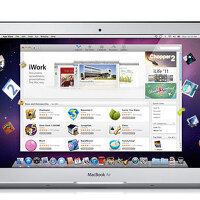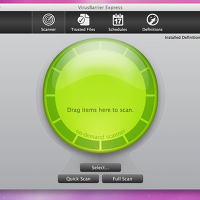728x90
반응형

맥OS를 사용하고 계신 분들은 다들 아시다시피 맥OS에서는 각종 프로그램 및 윈도우 컨트롤 버튼이 MS윈도우용과 달리 왼쪽 상단에 배치되어 있습니다.
그런데 유독 맥용 아이튠즈 프로그램을 실행하면 왼쪽 상단이긴 하나 윈도우 컨트롤 버튼이 가로형태가 아닌 세로형태로 되어있는 것을 볼 수 있습니다.
물론 세로로 되어 있다고 해서 크게 불편한 점은 없겠으나 다른 프로그램이나 윈도우는 전부 가로 형태인데 아이튠즈만 유독 세로로 되어 있는게 좀 그렇더군요.
그런데 이 세로형태의 윈도우컨트롤 버튼을 간단히 가로형태로 바꿀 수 있는 방법이 있어 알려드립니다.
1. 아이튠즈 종료

먼저 실행되어 있는 아이튠즈를 종료합니다.
2. 유틸리티 메뉴에서 터미널 실행

그 다음 파인터 상단메뉴에서 [이동 > 유틸리티]를 차례로 클릭하여 유틸리티 윈도우를 엽니다.

유틸리티 윈도우에서 터미널.app를 선택합니다.
3. 간단한 명령어 입력

터미널 창이 열리면 위와 같이 입력하고 엔터를 친후 터미널 창을 종료합니다.
아래 내용을 복사해 붙여넣어도 됩니다.
defaults write com.apple.iTunes full-window -int -1
(처음 실행된 창에서 바로 입력하면 되며, root 계정으로 바꾸는 등의 작업을 할 필요 없습니다.)
4. 아이튠즈 재실행

그런 다음 아이튠즈를 다시 실행해 보면 다른 윈도우나 어플리케이션의 경우처럼 윈도우컨트롤 버튼이 가로형태로 바뀐 것을 확인할 수 있습니다.
도움이 되시길^^
Tag. 맥OS, Mac OS X, 터미널, 아이튠즈, iTunes, 윈도우컨트롤 버튼 가로로 만들기, it, 맥유저, 애플, 아이폰, 아이패드, 모바일, 맥팁, 맥OS팁, 인터넷
728x90
반응형
'애플빠 > 아이맥|맥북에어|맥북프로' 카테고리의 다른 글
| 맥 OS X Lion, 7월 14일에 만날 수 있습니다. (10) | 2011.07.04 |
|---|---|
| 맥 OS X Lion을 향한 마지막 업데이트 출시 (8) | 2011.06.24 |
| 새로워진 iMac, 지금 한국 애플스토어에서 구매가능합니다. (9) | 2011.05.09 |
| Mac OS X Lion, 맥 앱스토어에서 다운로드 및 설치 가능 예정 (10) | 2011.05.06 |
| Mac OS X Lion에서도 아이폰처럼 어플삭제 가능해진다 (2) | 2011.05.03 |
| 맥(Mac)에는 안티바이러스 백신을 설치할 필요가 없다? (10) | 2011.04.18 |
| 아이맥 27인치 i5에 최대메모리 16GB 설치했습니다. (4) | 2011.04.04 |
| 애플 아이맥(iMac) 메모리 업그레이드 직접하는 방법 (19) | 2011.03.25 |
| 스크린샷으로 미리 만나보는 새로운 Mac OS 10.7 Lion (6) | 2011.02.28 |
| 6일 오픈한 맥 앱스토어 이용하는 법 (36) | 2011.01.07 |